【摘要】 考必过小编为大家整理了关于从四个部分,帮你完全掌握单选框的设计方法的信息,希望可以帮助到大家,下面我们就一起来看下从四个部分,帮你完全掌握单选框的设计方法的具体内容吧!
从四个部分,帮你完全掌握单选框的设计方法
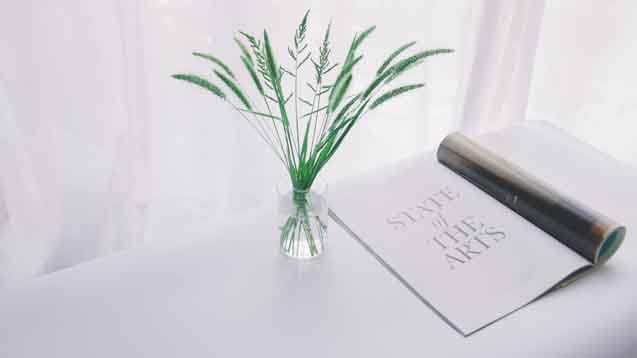
单选框是非常常见的表单元素。它通常被用来从一组互斥的相关选项中选择一个单独的选项。当点击一个未选中的单选框时,它会被选中,其他按钮则会变成未选中状态。
发展历史
单选框的命名(Radio)来源于旧收音机上的物理按钮,当时被用来在频率和预置电台之间切换。当一个按钮被按下时,所有其他的按钮都会弹出,使被按下的按钮成为唯一处于「按下」状态的按钮。
该概念后来被用在磁带录音机、盒式录音机以及大名鼎鼎的「随身听」上。
计算机出现之后,施乐公司提出了GUI的概念, Xerox Star 8010工作站是第一个在图形用户界面上使用单选框的设备。
后来被Apple Lisa,Apple Macintosh以及Microsoft Windows采用,成为了标准的用户界面组件,一直沿用至今。
何时使用
当用户需要在一组互斥的选项中进行单一选择时使用单选框;如果要进行多个选择,推荐使用多选框。
当选项数目在2-7个之间时使用单选框;如果选项超过7个,推荐使用下拉框。
如果有两个含义相反的选项,如「同意」和「不同意」,「接受」和「拒绝」等,建议使用一个多选框或者开关。
如果每个选项都有同等的优先级,没有推荐选项时,使用单选框;如果需要向用户推荐某个选项,可以使用下拉框。
提供的选项用户是不是很熟悉?如果用户看了第一个选项就能预见到所有的内容,如「周一」,那么后边的选项是「周二到周日」等,这种情况下就不需要将所有的选项都展示出来,可以使用下拉框来简化界面。
行为交互指南
1. 选项
在设计单选框的选项时,要充分考虑用户的实际情况,给出的选项要覆盖到所有的情况。例如,要考虑到用户不进行选择的情况,这时需要提供一个「无」的选项。
同样,给出的选项有可能都不符合用户的情况,如果所有的选项用户都可能不会选,就需要提供一个「其它」选项。
所有选项应该满足「互斥」的原则,因此选项之间要避免存在交集。例如,在一个年龄的选择设置上,如果提供的选项为「20-30岁」和「30-40岁」,那么如果用户刚好30岁该如何选择?
选项覆盖要全面,不能出现遗漏。如果遗漏某种情况,用户可能无法进行选择。例如,在一个年龄的选择设置上,如果提供的选项为「20-30岁」、「31-40岁」、「40岁以上」,那如果用户小于20岁该如何选择?
默认选项
因为单选框代表了一组互斥的选择,所以默认情况下总是要选择一个单选项。如果默认情况没有选择,当用户进行选择之后,就无法返回默认情况,这违反了「可撤销重做」的交互原则。
将第一个选项作为默认选项,这符合用户的认知。如果将第二个或其他选项作为默认选项,用户会以为出现了问题并感到疑惑。这时需要调整选项的顺序,确保第一个选项为默认。
因为默认选项总是第一个,因此需要选择最安全,最有可能的选项作为默认选项,提前预判用户的操作,提升选择效率。
选项排序
选项排序会影响用户操作,因此需要遵守一定原则。一般情况下,按逻辑顺序,选择概率由高到低;或者按照复杂程度排序,由简单到复杂;也可以按照操作后风险排序,将最安全的操作放在前边,由风险最低到最高进行排序。
排列对齐方式 默认情况下,推荐竖直排列。竖直排列相对于水平排列而言,容易读取和定位,可以提高用户的浏览效率,所有的选项进行左对齐,不用受制于选项的标签文字长短。
但是竖直排列会占用较多的垂直空间,如果垂直空间受限,可以考虑水平排列。水平排列的时候,要注意每个选项之间的间距,间距尽量大一点,要不然用户会分不清单选按钮的文字到底是在前边还是后边。
交互区域
单选框的面积较小,用户在点击的时候会比较困难。可以通过扩大点击区的交互区域来提高易用性,将标签文字也设置为可点击,增加操作区域的面积,方便用户操作。
文字标签
每个选项都要配合相应的文字标签来指示该选项所代表的含义。文字标签需要简洁明了,一般使用短语而不是句子,因此不需要以句号来结尾。
尽量保证每个文字标签用语的表达的一致性,不要出现有的用名词,有的用动词的情况。
仅体现每个选项之间的差异,不用重复选项之间相同的部分,将重复部分提出来放在整个选项的上方。
保证选项尽量简洁,如果需要解释说明,可以在选项下方使用单独一行文字。
如果标签文字无法进行精简,必须使用多行文字,将单选按钮与文字顶对齐。
状态
每个选项都有选中和未选中两种情况,每种情况对应了3种交互状态,分别为默认、悬浮和禁用。
以上就是我对单选框的总结,分为定义、发展历史、使用场景和行为交互四个部分。其中难免有遗漏和错误,欢迎大家一起来讨论!

以上就是考必过小编为大家整理的关于从四个部分,帮你完全掌握单选框的设计方法的相关信息,想了解更多考试最新资讯可以关注考必过。
